Slik konverterer du en rad til en kolonne i Excel, den enkle måten

Du har satt opp et regneark, når du skjønner at det ville se bedre hvis radene og kolonnene ble reversert. Det er ikke nødvendig å skrive inn alle dataene igjen. Bare bruk Excels Transpose-funksjon.
Velg cellene som inneholder overskriftene og dataene du vil transponere.
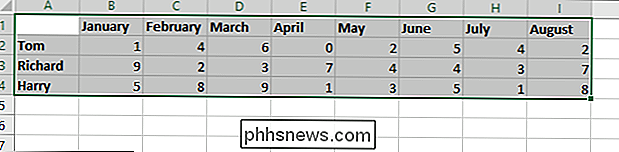
Klikk på "Kopier" -knappen eller trykk Ctrl + C for å kopiere de valgte cellene.

Klikk en tom celle der du vil kopiere de transponerte dataene. Cellen du velger blir det øverste, venstre hjørnet av det du kopierer.
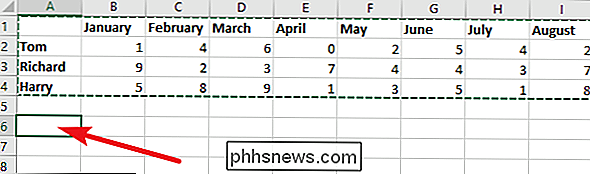
Klikk på nedpilen under "Lim inn" -knappen, og klikk deretter på "Transpose" -knappen på rullegardinmenyen.
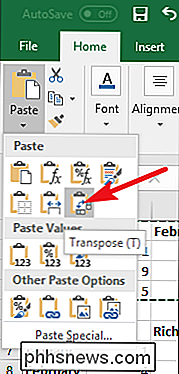
Likeledes , radene dine blir kolonner, og kolonnene dine blir rader - komplett med hvilken formatering du allerede hadde brukt til det opprinnelige valget.
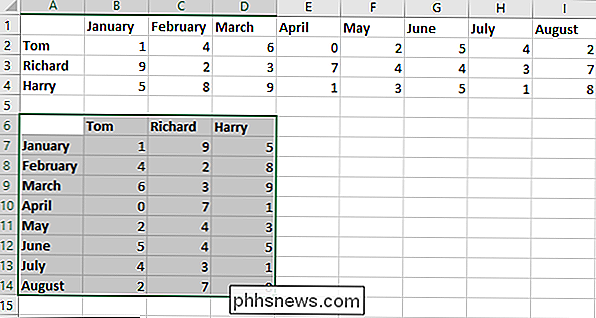
Merk at de opprinnelige, pre-transposed dataene dine fortsatt eksisterer. Du kan velge disse cellene igjen, og slette dem hvis du vil.
Det er et raskt triks, men det er sikkert mye raskere og enklere enn å skrive inn alle dataene dine og formatere disse radene igjen.

Slik konfigurerer du ikke forstyrr modus i Windows 10
I Windows 10, når en app prøver å få oppmerksomheten, glir en rektangelmelding ned nederst til høyre på skjermen. Disse kalles noen ganger toast-varsler, og de forsvinner vanligvis automatisk etter noen få sekunder. Hvis du trenger å få arbeid på PCen, kan det være distraherende når et popup-varsel vises, informere deg om nyankomne e-postmeldinger, Facebook-meldinger, kommende avtaler og bursdager og mer.

Pass på: Aldri Last ned "Codecs" eller "Spillere" for å se videoer Online
Hvis en nettside ber deg laste ned en "codec," "player" eller "browser update" for å spille en video, kjøre den andre veien. Du trenger ikke faktisk å laste ned denne typen ting - nettsiden prøver å infisere datamaskinen din med skadelig programvare. Enten du surfer på sosiale medier eller klikker gjennom en form for videoklipp av lav kvalitet, bør du Aldri laste ned noen form for "codec pack", "player" eller "update.



